上一篇
CMD命令行 网络连接指南:如何通过CMD命令行连接网络?
- 问答
- 2025-08-24 23:25:01
- 5
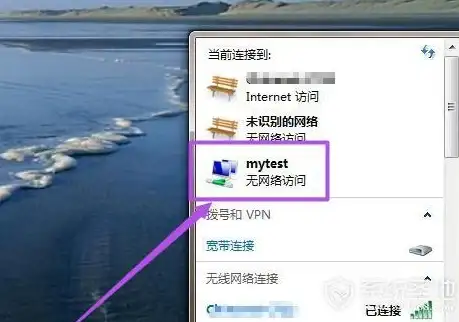
🚀 CMD命令行 | 网络连接指南:如何通过CMD命令行连接网络?(2025最新版)
📢 最新消息:Windows网络功能更新 & 网络技术趋势
2025年8月,微软发布了Windows Server 2025的重要安全更新(KB5063878),修复了DHCP客户端在睡眠唤醒后的间歇性断网问题,并优化了SMB Direct和RDMA的配置稳定性,5G-A与Wi-Fi 7技术正加速普及:
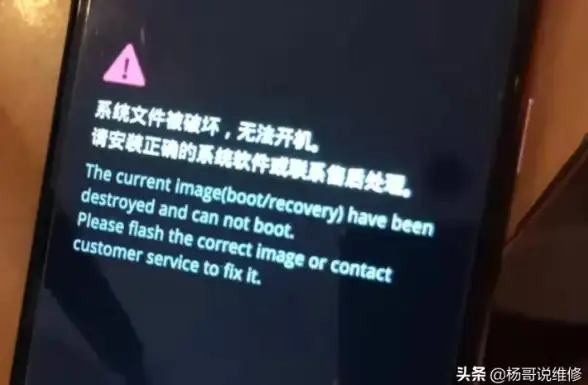
- 5G-A:时延压缩至毫秒级,带宽达10Gbps,支持工业互联网、车联网等场景。
- Wi-Fi 7:通过320MHz频宽和多链路操作(MLO),设备响应速度提升3倍,推动智能家居升级。
🔧 CMD命令行网络连接全攻略
基础网络诊断命令
查看IP配置:ipconfig
ipconfig # 显示所有网络适配器信息 ipconfig /all # 显示详细配置(包括MAC地址、DNS)
💡 小技巧:如果IP显示“169.254.x.x”,说明自动获取IP失败,需手动释放/续订IP!
检测网络连通性:ping
ping 127.0.0.1 # 测试本机网络协议 ping www.baidu.com # 测试外网连接(自动解析域名) ping 192.168.1.1 -t # 持续发送数据包,检测网络稳定性
高级网络操作命令
重置网络设置:netsh
netsh winsock reset # 重置Winsock目录(解决多数网络异常) netsh int ip reset # 重置IP协议栈
释放/续订IP地址
ipconfig /release # 释放当前IP ipconfig /renew # 重新获取IP(需连接路由器)
连接隐藏WiFi(无广播SSID)
netsh wlan show profiles # 查看已保存的WiFi netsh wlan connect name="WiFi名称" key=密码 # 连接隐藏WiFi
🔍 注意:密码需用英文双引号包裹,若含特殊字符需转义!
常见问题解决
网络适配器未启用
ncpa.cpl # 打开网络连接窗口 # 或通过设备管理器启用: devmgmt.msc → 展开“网络适配器” → 右键启用
DNS缓存污染
ipconfig /flushdns # 清空DNS缓存
防火墙拦截
netsh advfirewall set allprofiles state off # 临时关闭防火墙(测试用)
CMD命令行的核心优势
- 轻量高效:无需安装额外软件,适合快速排查问题。
- 兼容性强:支持Windows 7至Windows 11及Server系统。
- 自动化潜力:可结合批处理脚本(.bat)实现一键操作。
网络技术的下一站
- 6G预研:太赫兹通信、智能超表面(RIS)技术将推动网络性能指数级提升。
- 量子加密:量子密钥分发(QKD)逐步落地,保障金融、政务等高敏感场景安全。
💬 互动话题:你用过CMD命令行解决过哪些网络问题?欢迎留言分享你的“神操作”!
本文由 业务大全 于2025-08-24发表在【云服务器提供商】,文中图片由(业务大全)上传,本平台仅提供信息存储服务;作者观点、意见不代表本站立场,如有侵权,请联系我们删除;若有图片侵权,请您准备原始证明材料和公证书后联系我方删除!
本文链接:https://vds.7tqx.com/wenda/722038.html






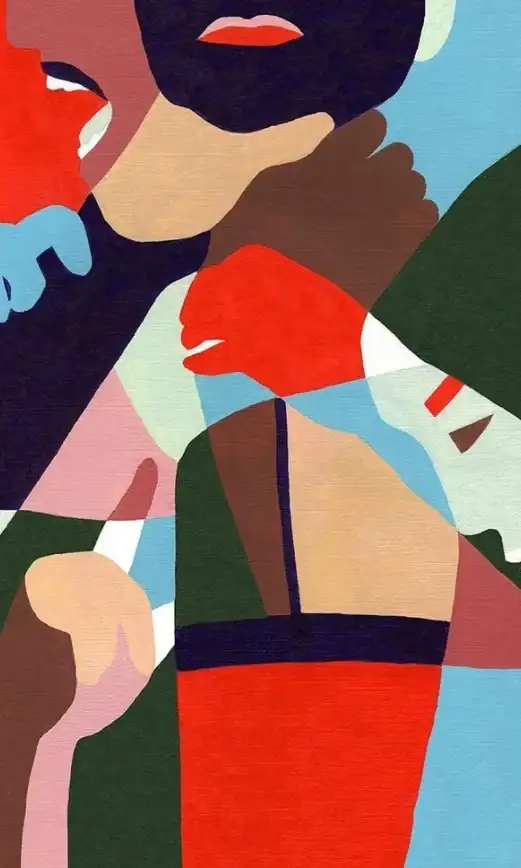


发表评论